谷歌浏览器手机版设置默认搜索引擎的方法
2024-06-08 09:11作者:91下载站
谷歌浏览器在我们的生活中和工作中是使用比较频繁的一款软件,我们在使用该软件的过程中,想要进行网页内容的访问是非常方便的,我们常常需要通过这样的浏览器进行内容的访问和搜索以及查询等操作,其中有的小伙伴习惯在浏览器中使用百度或者是搜狗搜索等搜索引擎,因此我们想要将该浏览器中的搜索引擎进行更改成自己喜欢的搜索引擎,那么该如何更改呢,下方是关于如何使用谷歌浏览器手机版设置默认的搜索引擎的具体操作方法,如果你需要的情况下可以看看方法教程,希望对大家有所帮助。
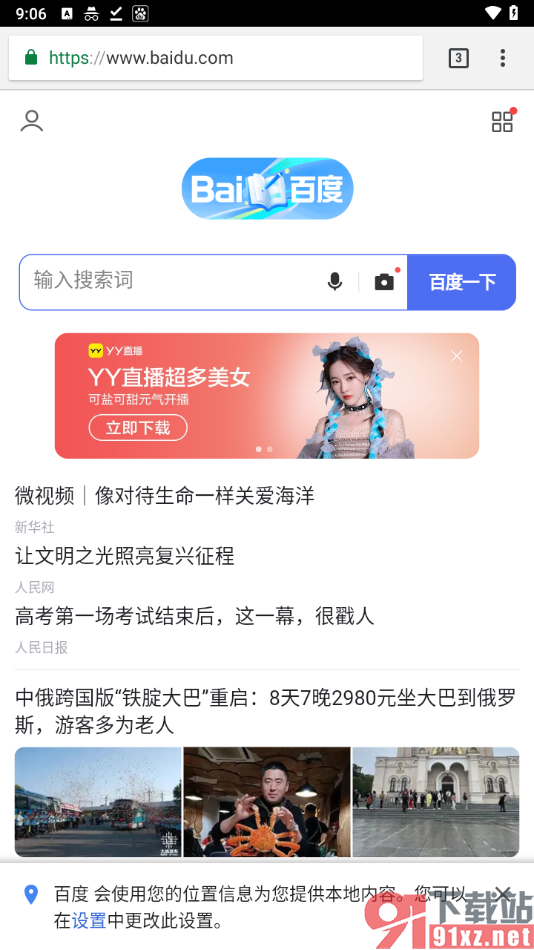
方法步骤
1.首先,我们需要进入到手机版的谷歌浏览器的页面中,将页面右上角的三个点按钮进行点击。
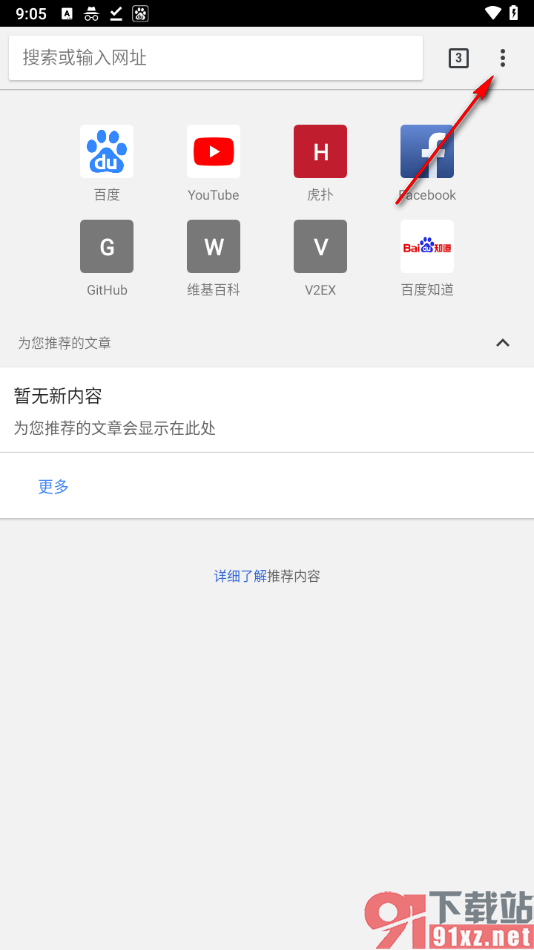
2.这时候,我们就可以在打开的下拉选项中将其中的【设置】选项点击一下进入。
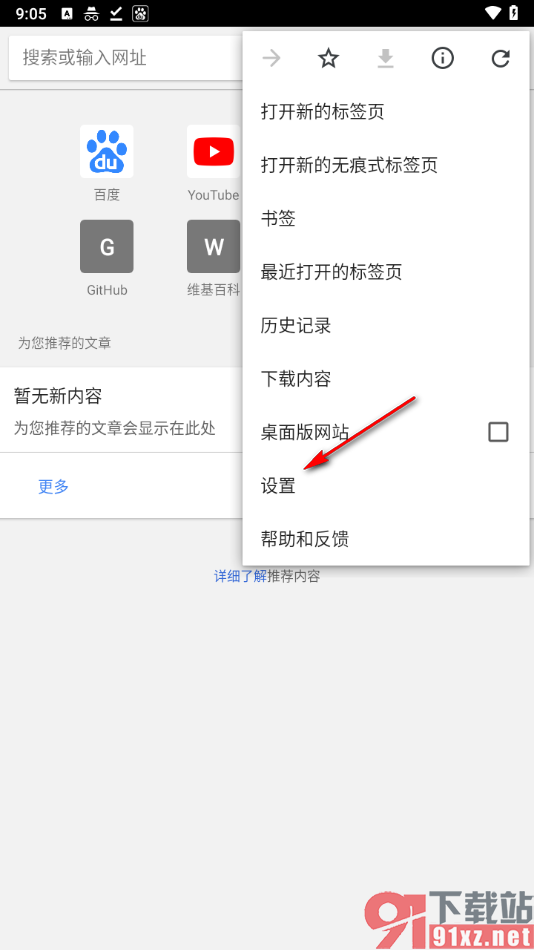
3.这时候,我们就可以在打开的页面上查看到第一个选项,将【搜索引擎】这个选项进行点击一下进入。
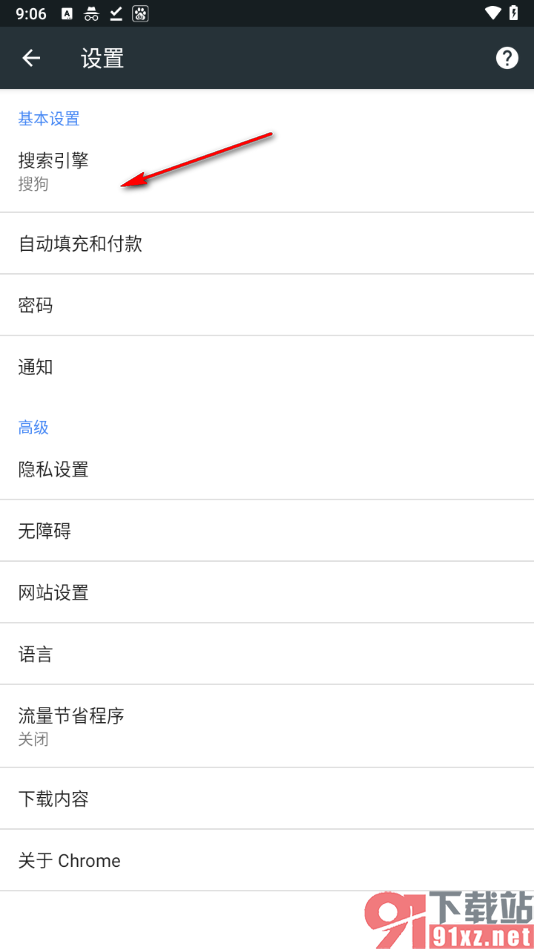
4.接着,我们就可以在打开的页面上选择自己需要的一个搜索引擎进行点击勾选上就好了,如图所示。
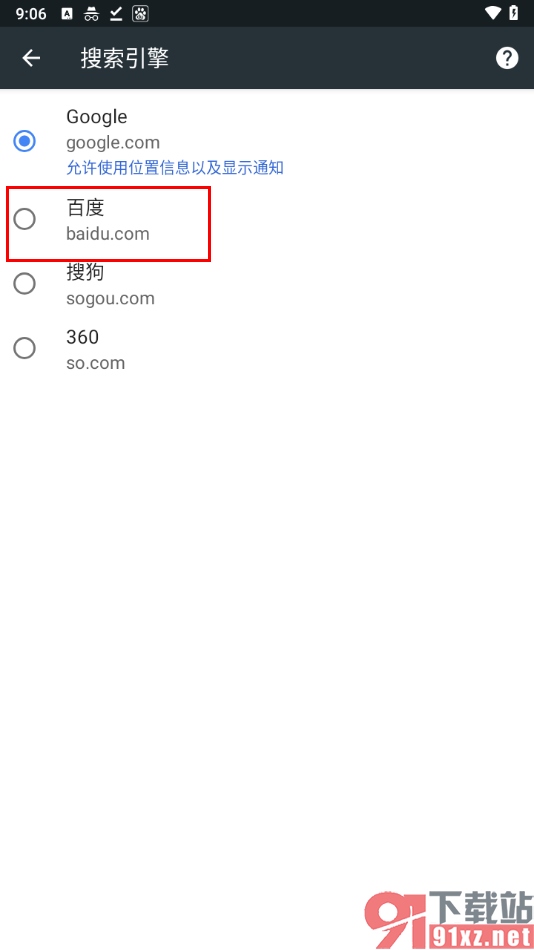
5.随后,我们就可以重启谷歌浏览器,然后你可以查看到重启之后的页面就是你设置的搜索引擎的页面,如图所示。
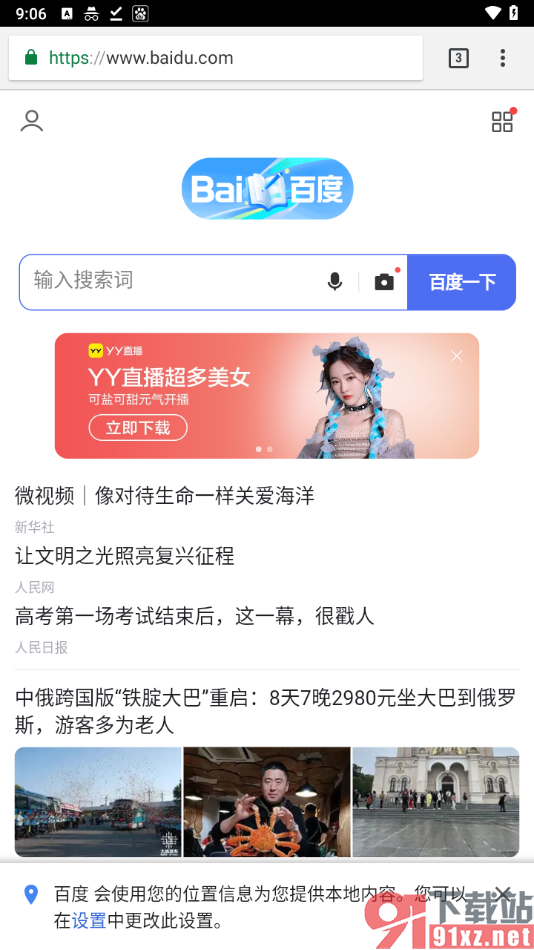
以上就是关于如何使用谷歌浏览器设置搜索引擎的具体操作方法,我们可以将自己喜欢的搜索引擎设置成该浏览器的默认搜索引擎,设置的教程十分的简单,只需要打开设置窗口就可以进行设置了,感兴趣的话可以自己操作试试哦。